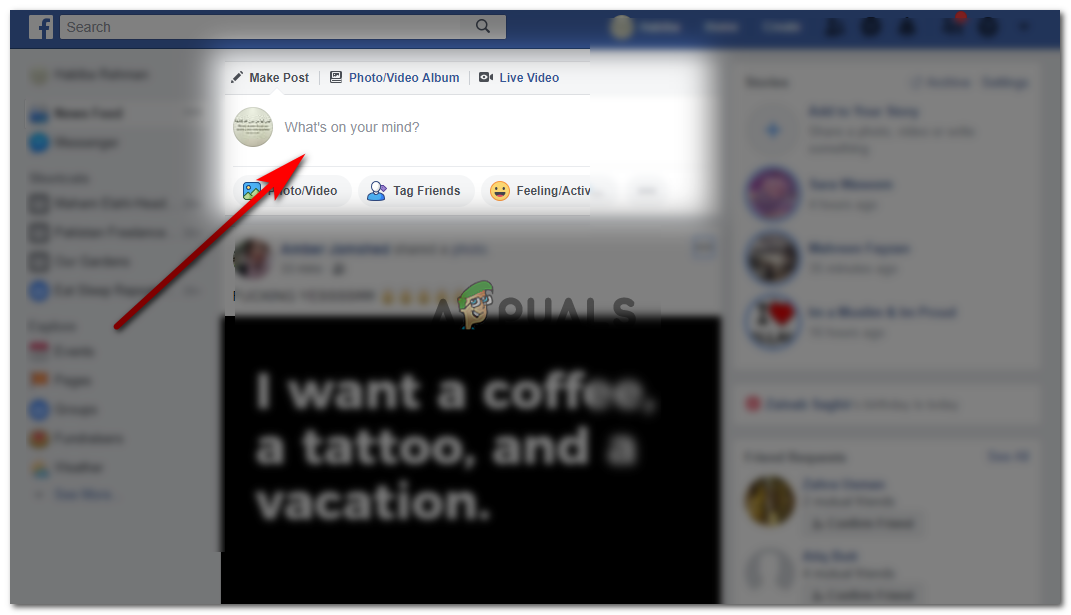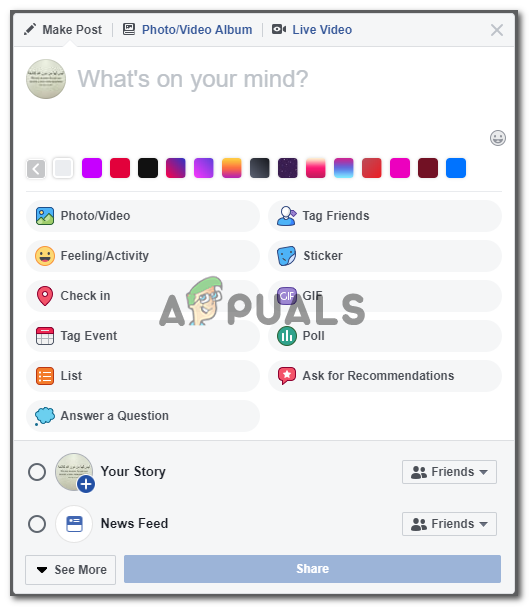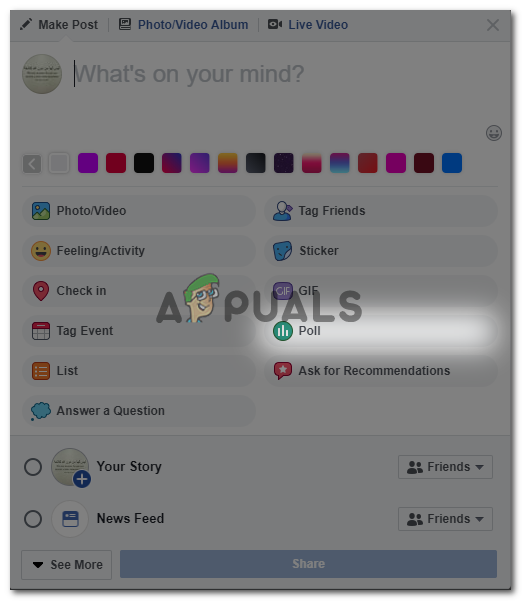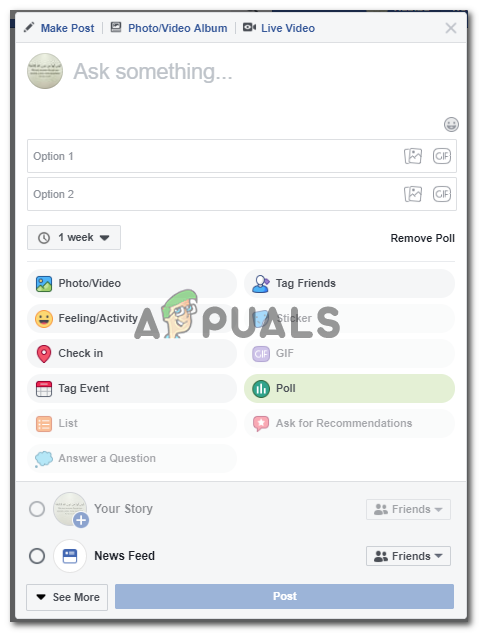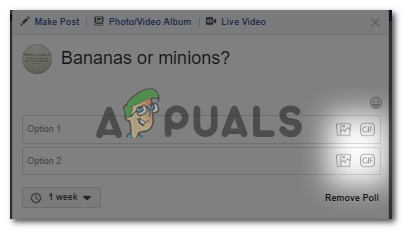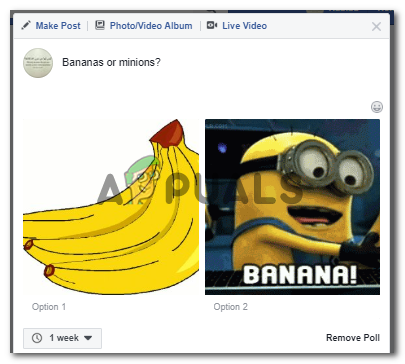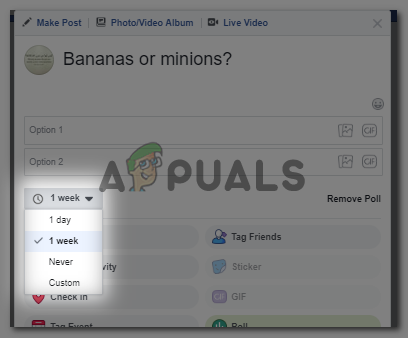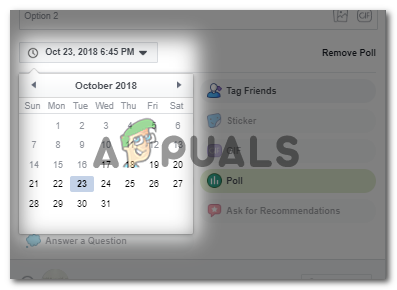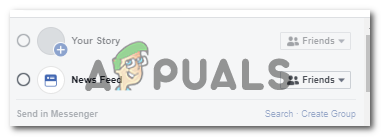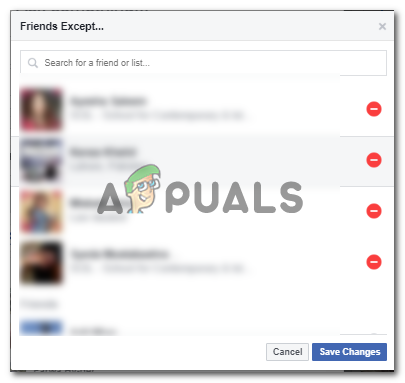Lage en avstemning på nettet
En avstemning er en online representasjon av et spørreskjema når du vil ha råd fra folk om noe som betyr noe for deg. Dette kan være noe så lite som: ‘Hva skal fargen min ha i dag?’ Til ‘Hva er den beste forretningslogoen for kleslinjen min?’. Folk bruker avstemninger på Facebook-profilen sin for å få en slik mening og deretter evaluere svarene til alle. Det kan til og med være en ja og nei-spørreundersøkelse.
Bedrifter bruker også 'polls' -funksjonen på Facebook for å holde klientene og gruppemedlemmene aktive, slik at de kan tilby sine tjenester til det fulle. En avstemning kan være den beste måten å ta tilbakemelding fra kundene, da det vil hjelpe deg med å forbedre produktet og tjenestene dine.
Det er enkelt å lage en avstemning på Facebook. Følg trinnene som nevnt nedenfor, så er du god til å legge ut ditt første spørreskjema på Facebook.
Først skal jeg vise deg hvordan du kan lage en avstemning på din personlige profil. Og så skulle vi gå videre til en offentlig profil, gruppe eller side.
Opprette en avstemning for personlig profil
- Logg på Facebook. På Newsfeed vil du se et mellomrom for ‘What’s On Your Mind?’ Der Facebook-brukere vanligvis legger til sin status. Klikk her.
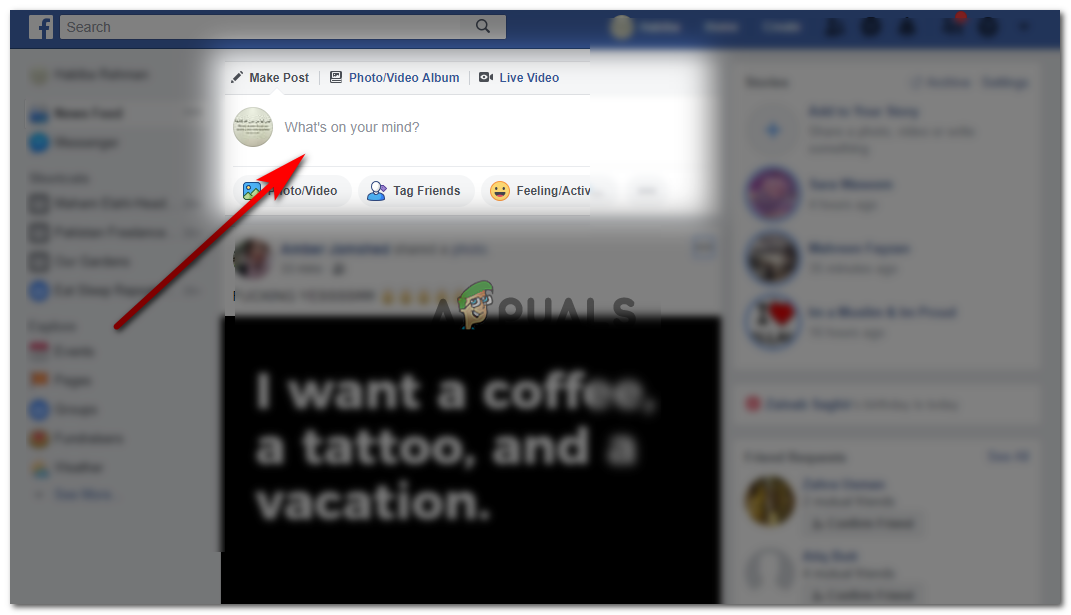
Hva tenker du på?
Eller en annen måte å gå til 'Poll' -alternativet er å klikke på de tre punktene (ellipsene) som deretter vil lede deg til flere alternativer for å skrive en status.

En annen måte å få tilgang til alternativet for å lage en avstemning.
- Du finner muligheten til å 'avstemninger' her. Som vist på bildet nedenfor. Klikk på ‘Polls’ for å gå videre.
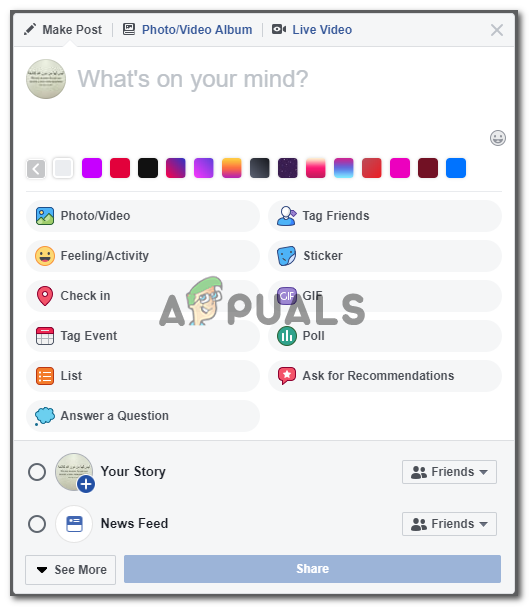
På tide å starte
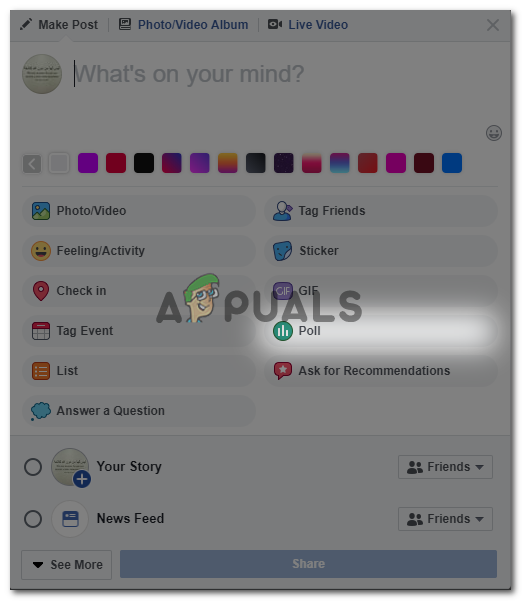
Klikk på avstemningsalternativet
- Når du har klikket på ‘Polls’, vises følgende vindu.
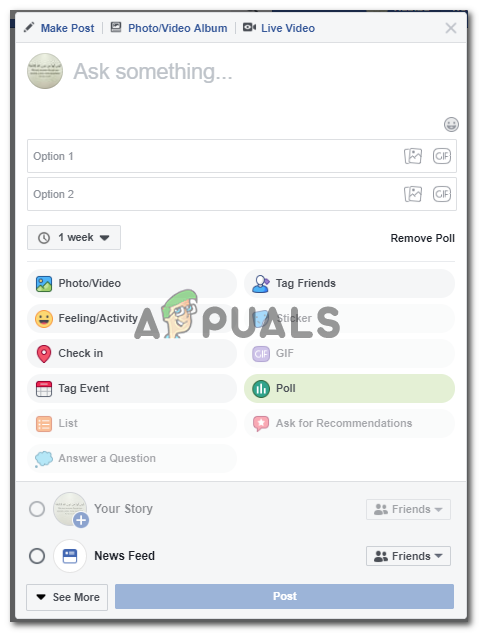
Detaljene som må legges til
- Plassen der det står, 'Skriv noe', vil du skrive ned spørsmålet du vil stille til alle personene på listen din. De tomme feltene for 'alternativ 1' og 'alternativ 2' er der du vil legge til svarvalgene dine, som personene som tar denne quizen vil velge.
- Når du legger til alternativer, er det ikke den eneste måten å gi intervjuobjektene et valg å skrive med 'ord'. Du kan også legge til bilder og GIF-er relatert til spørsmålet ditt. Ta en titt på neste bilde for å forstå dette bedre.
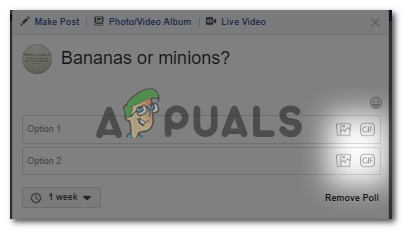
Fyll ut spørsmålene
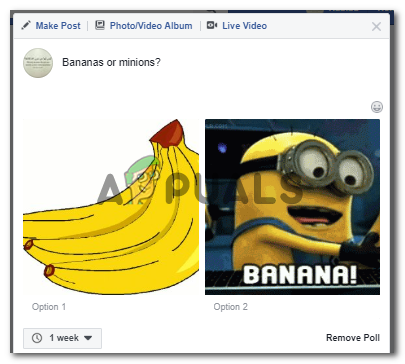
Legge til bilder og GIF-er som alternativer
- Dette gir deg også muligheten til å avstemme avstemningen slik at du samler resultatene dine før eller senere. For eksempel en uke, en dag, aldri, og du kan til og med tilpasse innstillingene for hvor lenge du vil at avstemningen skal være åpen for personene på profilen din.
Ved å klikke på alternativet som sier 'Tilpasset' hvor du kan angi dato og klokkeslett for avstemningen. Dette gjøres vanligvis når du trenger svarene så snart som mulig, eller trenger tilbakemelding fordi du har en tidsbegrensning.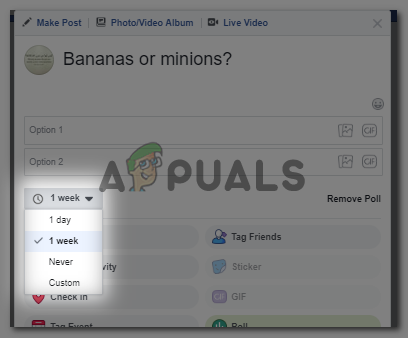
Angir en periode for avstemningen
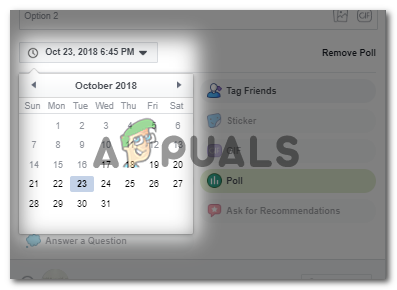
Nevn også en dato
- Når du har lagt til spørsmålet som skal stilles, alternativene for spørsmålene og tidspunktet for avstemningen skal avsluttes, kan du nå velge om du vil at avstemningen skal legges ut som en åpen nyhetsfeed til alle på listen din, eller om du vil tilpasse menneskene som kan se det.
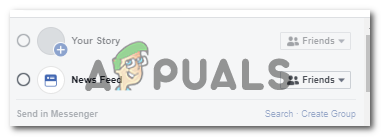
Velge en liste over seere
Når du velger alternativet 'Newsfeed', rett ved siden av dette, finner du muligheten for å endre publikum for avstemningen. Venner, offentlig og venner unntatt, er alternativene du kan velge mellom.

velg et publikum til avstemningen din
Du kan velge 'Unntatt venner' når du vil tilpasse antall personer som kan svare på avstemningen din. Dette vil være nyttig for folk som ønsker å spørre noe de ikke vil at andre mennesker på Facebook skal vite om.
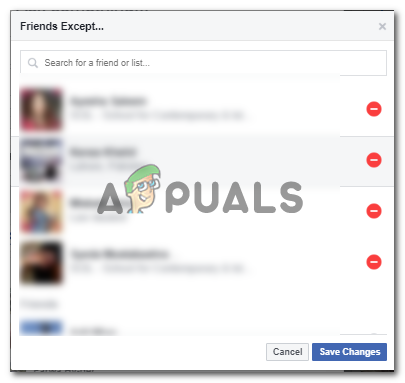
lagre endringer
Du kan skrive ned navnene på personene du ikke vil se avstemningen i området som er angitt for «Søk etter en venn eller liste ...» og lagre endringene som vist på bildet ovenfor.
- Og sist men ikke minst, tid til å legge ut avstemningen din til personene på listen din eller de du har valgt nå i forrige trinn.
Opprette en avstemning for offentlig profil
La oss si at jeg vil lage en avstemning for mine følgere på siden min. Akkurat hvordan jeg gjorde det for profilen min, kan jeg bruke de samme trinnene på siden min. Den eneste forskjellen mellom å legge ut en avstemning på profilen din, og å legge ut en avstemning på siden / gruppen din, er at bare medlemmene i den gruppen eller siden kan svare på avstemningsspørsmålet. Når du lager en avstemning på en offentlig side, eller en profil som er åpen for publikum, kan du ikke tilpasse antall personer som kan se den. Som hvordan vi kunne ekskludere venner fra listen vår fra å se avstemningen, kan IKKE det samme gjøres for en offentlig profilavstemning eller til og med den for grupper og sider, siden disse er åpne for alle.